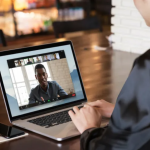Όλοι έχουμε ακούσει για την Alexa, το Google Assistant και τη Siri, αλλά ποια είναι η φασαρία για αυτόν τον χαρακτήρα του Bixby; Ένας ακόμη φωνητικός βοηθός που είναι ενσωματωμένος σε smartphone και tablet, το Bixby είναι ο εικονικός βοηθός της Samsung. Εάν διαθέτετε κάτι με την υποετικέτα «Galaxy», μπορείτε να χρησιμοποιήσετε το ψηφιοποιημένο σύντροφο της Samsung για να κάνετε κάθε είδους πράγματα.
Όπως και οι ανταγωνιστές του, το Bixby έχει πολλές δυνατότητες, αλλά είναι λίγο διαφορετικό από την υπόλοιπη κατηγορία. Ακολουθεί ένας οδηγός για να σας διδάξει όλα όσα πρέπει να γνωρίζετε για τον φωνητικό βοηθό Samsung. Και φροντίστε να ελέγχετε τακτικά, καθώς οι βοηθοί φωνής αλλάζουν και εξελίσσονται συνεχώς.
Τι είναι το Bixby;
Όπως αναφέρθηκε παραπάνω, το Bixby είναι ένας εικονικός βοηθός για smartphone της Samsung που μπορεί να ακολουθεί φωνητικές εντολές, να παρακολουθεί τηλεφωνικές κλήσεις, να σας επιτρέπει να ελέγχετε τη φωτογραφική μηχανή σας χωρίς χέρια και πολλά άλλα. Είναι ένα εξαιρετικά χρήσιμο εργαλείο που παρουσιάστηκε στη σειρά Galaxy S7 το 2017 και από τότε έχει γίνει καθιερωμένο μέρος της μάρκας Galaxy. Το Bixby είναι διαθέσιμο σε μεγάλο αριθμό συσκευών Samsung, συμπεριλαμβανομένων των αναδιπλούμενων προσφορών του καθώς και των tablet Galaxy.
Συχνά σε σύγκριση με τους Siri και το Google Assistant, το Bixby έχει πολλές ομοιότητες με άλλους εικονικούς βοηθούς. Ωστόσο, έχει ορισμένες χρήσιμες λειτουργίες που το καθιστούν πραγματικά μοναδικό και ένα χρήσιμο εργαλείο για όποιον θέλει να αξιοποιήσει στο έπακρο τις συσκευές Galaxy του.
Τι μπορεί να κάνει το Bixby;
Υπάρχουν πολλά χρήσιμα πράγματα που μπορεί να κάνει το Bixby για να κάνει την εμπειρία σας στο Galaxy πιο ομαλή. Ο εικονικός βοηθός μπορεί να σας βοηθήσει να αναλάβετε απλές εργασίες χρησιμοποιώντας φωνητικές εντολές ή κλήσεις οθόνης, αλλά μπορεί επίσης να προγραμματιστεί να εκτελεί ορισμένες εργασίες που ονομάζονται “Ρουτίνες Bixby” κάθε φορά που συμβαίνει μια συγκεκριμένη ενεργοποίηση. Για παράδειγμα, μπορείτε να βάλετε το Bixby να ορίσει συγκεκριμένα ξυπνητήρια για εσάς ανάλογα με την πρωινή σας ρουτίνα, η οποία μπορεί να αλλάζει κάθε μέρα ή μπορείτε να ρυθμίσετε συγκεκριμένες εφαρμογές να ανοίγουν σε συγκεκριμένες ώρες, ανάλογα με τη ρουτίνα χρήσης του τηλεφώνου σας.
Ένα εργαλείο που ξεχωρίζει το Bixby από τους άλλους αντίστοιχους εικονικούς βοηθούς είναι το Bixby Vision. Το Bixby Vision χρησιμοποιεί την κάμερά σας για να προβάλλει συγκεκριμένα αντικείμενα ή ορόσημα και να σας βοηθά να λαμβάνετε πιο ενημερωμένες αποφάσεις ζωής γύρω από αυτά. Αν και αυτό μπορεί να ακούγεται λίγο ασαφές, αυτό συμβαίνει επειδή οι χρήσεις του Bixby Vision είναι τόσο διαφορετικές.
Για παράδειγμα, μπορείτε να το χρησιμοποιήσετε για να σαρώσετε ένα κιτ μακιγιάζ και μπορεί να σας επιτρέψει να το δοκιμάσετε εικονικά πριν αποφασίσετε αν θέλετε να το αγοράσετε ή όχι. Ένα άλλο πράγμα που μπορεί να κάνει το Bixby Vision είναι να σαρώσει το περιβάλλον σας αν βρίσκεστε κάπου έξω και να βρείτε μια λίστα με προτεινόμενες κοντινές δραστηριότητες και εστιατόρια. Ενώ άλλοι εικονικοί βοηθοί προσφέρουν παρόμοιες υπηρεσίες, είναι η ευκολία χρήσης και η ενσωμάτωση μεταξύ λειτουργιών που δίνει στο Bixby Vision το μοναδικό του επίπεδο εξυπηρετικότητας.
Στον πυρήνα του, το Bixby μπορεί να χρησιμοποιηθεί ως ένας απλός εικονικός βοηθός για τον χειρισμό της συσκευής σας hands-free ή μπορεί να είναι πιο κεντρικό μέρος της εμπειρίας χρήσης smartphone ανάλογα με τις συνήθειες χρήσης του τηλεφώνου σας. Για να δείτε πώς το Bixby αντέχει σε άλλες επιλογές AI, ρίξτε μια ματιά στην πλήρη σύγκριση του Βοηθού Google με το Bixby.
Ποιες συσκευές έχουν το Bixby;
Μετά την παρουσίασή του το 2017, το Bixby έχει γίνει βασικό στοιχείο των συσκευών Galaxy καθώς περιλαμβάνεται σε μεγάλο αριθμό από αυτές, που κυμαίνονται από τα πιο συγκρατημένα μοντέλα έως την τελευταία ναυαρχίδα κάθε έτους.
Το Bixby περιλαμβάνεται με όλα τα μοντέλα Galaxy S, τα οποία περιλαμβάνουν τις σειρές S10, S20, S21, S22, S23 και S24. Είναι επίσης διαθέσιμο σε μοντέλα Galaxy A μεσαίας κατηγορίας όπως τα A51, A52, A53, A54, A71, A72 και A73.
Το Bixby περιλαμβάνεται επίσης σε όλες τις εκδόσεις τόσο του Galaxy Z Fold όσο και του Galaxy Z Flip. Όσον αφορά τις προσφορές tablet, τα κορυφαία tablet της Samsung – η σειρά Tab S – διαθέτουν το Bixby σε όλα τα πρόσφατα μοντέλα, συμπεριλαμβανομένων των Tab S6, S7, S8 και S9.
Ως γενικός εμπειρικός κανόνας, εάν έχετε μια συσκευή Galaxy των τελευταίων ετών, πιθανότατα έχετε Bixby σε αυτήν, ίσως απλώς να μην τη γνωρίζετε.
Ξεκινώντας με το Bixby και το Bixby Voice
Το να τραβήξετε τα Samsung Bixby και Bixby Voice δεν θα μπορούσε να είναι ευκολότερο.
Για να το κάνετε στα πιο πρόσφατα μοντέλα Galaxy (όπως το Galaxy S24 και S23), πατήστε παρατεταμένα το πλευρικό πλήκτρο. Τα παλαιότερα τηλέφωνα Galaxy, όπως το Galaxy S10, διαθέτουν ειδικά κουμπιά Bixby που βρίσκονται κάτω από τα κουμπιά έντασης ήχου.
Εάν χρησιμοποιείτε το Bixby για πρώτη φορά, το άνοιγμα του Bixby θα σας μεταφέρει στην οθόνη εγκατάστασης. Ακολουθήστε τις προτροπές στην οθόνη και μόλις τελειώσετε, το Bixby θα ρυθμιστεί.
Πώς να χρησιμοποιήσετε το Bixby Voice
Αφού ρυθμίσετε το Bixby, μπορείτε να χρησιμοποιήσετε τον φωνητικό βοηθό στον ελεύθερο χρόνο σας. Μπορείτε να το ενεργοποιήσετε λέγοντας “Hey, Bixby” ή κρατώντας πατημένο το πλαϊνό πλήκτρο για να ανοίξετε τη λειτουργία ακρόασης. Αν δεν θέλετε να φαίνεστε σαν να μιλάτε στο τηλέφωνό σας δημόσια, μπορείτε να μιλήσετε στο Bixby κρατώντας το τηλέφωνό σας στο αυτί σας, όπως μια τηλεφωνική κλήση ή μέσω ασύρματων ακουστικών που υποστηρίζουν τηλεφωνικές κλήσεις.
Το Bixby μπορεί να εκτελέσει εργασίες όπως η αποστολή μηνυμάτων κειμένου μέσω της εφαρμογής Samsung Messages και η απάντηση σε βασικές ερωτήσεις σχετικά με τον καιρό, τις επερχόμενες συναντήσεις, τις αθλητικές παρτιτούρες και τις ώρες προβολής ταινιών. Αλλά αυτή είναι μόνο η κορυφή του παγόβουνου – ο φωνητικός βοηθός λειτουργεί επίσης σε εφαρμογές όπως ο τηλεφωνικός επιλογέας, τα μενού ρυθμίσεων, η εφαρμογή κάμερας, η λίστα επαφών, η γκαλερί και πολλά άλλα.
Εκτός από τα βασικά, το Bixby μπορεί επίσης να χειριστεί περίπλοκες εργασίες όπως το άνοιγμα μιας εφαρμογής σε προβολή διαιρεμένης οθόνης, η περιστροφή φωτογραφιών με λάθος ευθυγράμμιση, η υπενθύμιση του σημείου στάθμευσης, η αναπαραγωγή βίντεο σε μια κοντινή τηλεόραση και η σύνταξη email. Εάν σας ζητηθεί, μπορεί να συγκεντρώσει όλες τις φωτογραφίες που τραβήξατε την περασμένη εβδομάδα σε ένα νέο άλμπουμ με την ένδειξη “Vacation” και να το μοιραστεί με τους φίλους σας ή να βγάλει μια selfie και να τη στείλει μήνυμα σε κάποιον. Και μπορεί να εκτελέσει ενέργειες δύο βημάτων όπως, “Άνοιξε το Uber και βαθμολογήστε τον οδηγό μου με πέντε αστέρια” ή “Άνοιξε το Instagram και δημοσιεύσε την πιο πρόσφατη φωτογραφία μου”.
Υπάρχουν επίσης μερικές πολύ γλυκές λειτουργίες hands-free μέσω του Bixby. Για παράδειγμα, μπορείτε να ζητήσετε από το Bixby να «διαβάσει τα πιο πρόσφατα μηνύματα» και θα σας διαβάσει τα κείμενα ή τα email σας, με την προϋπόθεση ότι χρησιμοποιείτε εγγενείς εφαρμογές της Samsung. Εν ολίγοις, το Bixby σάς επιτρέπει να χρησιμοποιείτε τη φωνή σας για να ολοκληρώσετε εύκολα εργασίες στο τηλέφωνό σας, από τις πιο βασικές έως τις πιο περίπλοκες.
Πώς να χρησιμοποιήσετε το Bixby Vision
Το Bixby Vision χρησιμοποιεί συνεργασίες μηχανικής εκμάθησης και βάσεων δεδομένων για να κάνει την κάμερα λίγο πιο χρήσιμη. Για να το χρησιμοποιήσετε, ανοίξτε την εφαρμογή Bixby Vision. Όπως το Google Lens, η αναζήτηση εικόνων του Bixby Vision προσπαθεί να εντοπίσει ό,τι βρίσκεται μπροστά από την κάμερα και μπορεί να παρέχει πληροφορίες σχετικά με τα ευρήματά της.
Από προεπιλογή, το Bixby Vision ανοίγει στη λειτουργία Discover, η οποία σας επιτρέπει να κάνετε αναζήτηση στο διαδίκτυο για οτιδήποτε υπάρχει στο πλαίσιο της κάμερας. Ουσιαστικά, κάνει μια γρήγορη αναζήτηση στο Google και εμφανίζει οποιαδήποτε εικόνα ταιριάζει με αυτό που έχετε μπροστά σας. Με αυτόν τον τρόπο, μπορείτε να αναζητήσετε παρόμοια αντικείμενα, να βρείτε βίντεο για το προϊόν σας ή να βρείτε αποτελέσματα αγορών για αυτό. Η λειτουργία Discover μπορεί επίσης να χρησιμοποιηθεί για τη σάρωση κοντινών ορόσημων, τα οποία μπορούν να χρησιμοποιηθούν για την εύρεση κοντινών αξιοθέατων και εστιατορίων. Παρομοίως, μπορείτε να σαρώσετε είδη διατροφής για να βρείτε εστιατόρια που σερβίρουν παρόμοια είδη ή συνταγές για μαγείρεμα άλλων ειδών όπως αυτό.
Η λειτουργία μετάφρασης σάς επιτρέπει να σαρώνετε κείμενο σε μια ξένη γλώσσα και να το μεταφράζετε στη γλώσσα της επιλογής σας. Υποστηρίζει μια μεγάλη γκάμα γλωσσών και λειτουργεί παρόμοια με άλλα παραδείγματα του είδους του, όπως το Google Lens. Ευθυγραμμίστε το κείμενο που θέλετε να μεταφράσετε στο πλαίσιο στην οθόνη και θα εμφανιστεί μια μετάφραση σε πραγματικό χρόνο. Όπως συμβαίνει με όλα τα εργαλεία άμεσης μετάφρασης, μπορεί να υπάρχουν προβλήματα όσον αφορά τη σωστή γραμματική και παρόμοια, αλλά είναι ένα αξιόπιστο εργαλείο για χρήση, ειδικά αν βρίσκεστε σε ξένο περιβάλλον.
Η λειτουργία κειμένου λειτουργεί για την απλή αντιγραφή κειμένου που βρίσκεται μπροστά σας στο τηλέφωνό σας. Με αυτόν τον τρόπο, μπορείτε να αντιγράψετε αμέσως κείμενο από ένα φυλλάδιο ή άλλο φυσικό στοιχείο στο τηλέφωνό σας. Όταν επιλεγεί, το κείμενο μπορεί στη συνέχεια να μεταφραστεί, να αντιγραφεί ή να αναζητηθεί στο Google για να βρεθεί το αντίστοιχο κείμενο.
Πώς να αλλάξετε τις ρυθμίσεις του Bixby
Υπάρχουν πολλές πτυχές του Bixby, επομένως η αλλαγή των ρυθμίσεών του μπορεί να είναι ζωτικής σημασίας για να αξιοποιήσετε στο έπακρο τον εικονικό βοηθό.
Για να ανοίξετε το μενού ρυθμίσεων του Bixby, μεταβείτε στο Bixby με το πλευρικό πλήκτρο ή λέγοντας «Γεια, Bixby», στο τηλέφωνό σας. Με την ακρόαση Bixby, επιλέξτε το εικονίδιο με το γρανάζι στην κάτω δεξιά πλευρά της οθόνης. Εδώ, θα μπορείτε να έχετε πρόσβαση σε μια πληθώρα ρυθμίσεων, όπως η ενεργοποίηση φωνητικής ενεργοποίησης του Bixby, η γλώσσα στην οποία μιλάει και η φωνή που χρησιμοποιεί. Εάν είστε νέοι στο Bixby, αξίζει να αφιερώσετε λίγα λεπτά για να δείτε όλες τις ρυθμίσεις και να τις προσαρμόσετε σύμφωνα με τις προτιμήσεις σας.
Το άλλο μέρος όπου μπορείτε να αποκτήσετε πρόσβαση στις ρυθμίσεις του Bixby είναι το μενού Discover. Για πρόσβαση σε αυτό, τραβήξτε το Bixby και, στη συνέχεια, επιλέξτε την επιλογή που λέει Discover στη δεξιά πλευρά του αναδυόμενου παραθύρου Bixby. Εδώ, θα μπορείτε να δείτε διαφορετικούς τρόπους χρήσης του Bixby, όπως ζητώντας πράγματα όπως ένα αστείο της ημέρας, αθλητικά αποτελέσματα ή τον εικονικό βοηθό να χρησιμοποιήσει την κάμερά σας για να τραβήξει μια selfie. Κάνοντας κύλιση προς τα κάτω στο κάτω μέρος του μενού, θα βρείτε την επιλογή Συμβουλές για τη χρήση του Bixby, η οποία θα σας συνδέσει με μια ενότητα του ιστότοπου της Samsung που παρέχει ορισμένα μαθήματα σχετικά με τη χρήση του εικονικού βοηθού.
Εάν θέλετε να αλλάξετε τις γρήγορες εντολές του Bixby, επιλέξτε τις τρεις κάθετες κουκκίδες στην επάνω δεξιά γωνία και επιλέξτε Γρήγορες εντολές από το αναπτυσσόμενο μενού. Εδώ, μπορείτε να δείτε τις γρήγορες εντολές που είναι ενεργοποιημένες από προεπιλογή και να προγραμματίσετε τις δικές σας επιλέγοντας το κουμπί συν στην επάνω δεξιά γωνία. Με γρήγορες εντολές, μπορείτε να έχετε το Bixby να εκτελεί προγράμματα αφού ακούσει μικρές φράσεις που λέγονται από εσάς για να χρησιμοποιείτε άνετα το τηλέφωνό σας χωρίς να χρειάζεται καν να το αγγίξετε. Για παράδειγμα, αν πείτε “Πάω για ύπνο”, το Bixby θα σας ρυθμίσει αυτόματα ένα ξυπνητήρι.
Πώς να προβάλλετε τις τηλεφωνικές σας κλήσεις από το Bixby
Σε μια εποχή που νιώθετε ότι υπάρχουν σχεδόν σταθερές κλήσεις ανεπιθύμητης αλληλογραφίας, το Bixby μπορεί να σας βοηθήσει να τις ταξινομήσετε και να ελέγξετε τις κλήσεις σας. Είναι μια πραγματικά χρήσιμη δυνατότητα που προστέθηκε με την ενημέρωση One UI 5 της Samsung. Στον πυρήνα του, λειτουργεί επιτρέποντάς σας να βλέπετε μια έκδοση κειμένου μιας κλήσης που πραγματοποιείται και απαντάται από το Bixby. Αφού μιλήσετε με τον εικονικό βοηθό, μπορείτε είτε να σηκώσετε το τηλέφωνο και να μιλήσετε με το άτομο στην άλλη άκρη είτε να τερματίσετε την κλήση χωρίς να του μιλήσετε.
Για να το ρυθμίσετε, ανοίξτε την εφαρμογή τηλεφώνου και επιλέξτε το εικονίδιο των τριών κάθετων κουκκίδων στην επάνω δεξιά γωνία. Αφού το κάνετε, επιλέξτε την επιλογή Ρυθμίσεις από το αναπτυσσόμενο μενού. Στο μενού Ρυθμίσεις κλήσεων, επιλέξτε Κλήση κειμένου Bixby.
Το μενού κλήσεων κειμένου του Bixby είναι η τοποθεσία που προτιμάτε για τις επιλογές ελέγχου κλήσεων. Για να ενεργοποιήσετε τον έλεγχο κλήσεων, αλλάξτε τον διακόπτη στο επάνω μέρος της οθόνης (μπορεί να είναι ήδη ενεργοποιημένος από προεπιλογή.) Μόλις ενεργοποιηθεί, μπορείτε να αλλάξετε τη γλώσσα και τη φωνή του εικονικού βοηθού με τον οποίο θα αλληλεπιδρούν οι καλούντες στη Γλώσσα και καρτέλα φωνής. Επιλέγοντας την καρτέλα Γρήγορες απαντήσεις, μπορείτε να προσθέσετε προσαρμοσμένες απαντήσεις στις οποίες μπορείτε να έχετε πρόσβαση με ένα μόνο πάτημα μόλις ξεκινήσει ο έλεγχος μιας κλήσης.
Με όλες αυτές τις ρυθμίσεις, περιμένετε μέχρι να λάβετε μια κλήση και επιλέξτε Κλήση κειμένου Bixby στο κέντρο της οθόνης. Όταν το κάνετε, θα σας πουν ότι ο καλών θα αλληλεπιδρά με το Bixby. Σύρετε προς τα επάνω για αποδοχή και θα μεταφερθείτε σε μια οθόνη που μοιάζει με μια κανονική συνομιλία κειμένου. Το Bixby θα συστηθεί στον καλούντα και θα μπορείτε να δείτε τι έχουν να πουν σε ένα πλαίσιο κειμένου. Στη συνέχεια, μπορείτε είτε να χρησιμοποιήσετε τις Γρήγορες απαντήσεις που προγραμματίσατε στο μενού κλήσεων κειμένου Bixby είτε να πληκτρολογήσετε μια νέα απάντηση. Όταν το κάνετε, το Bixby θα διαβάσει το μήνυμα στον καλούντα.
Εάν αποφασίσετε ότι θέλετε να μιλήσετε μαζί τους, επιλέξτε την επιλογή Φωνητική κλήση στο επάνω μέρος της οθόνης ή εάν θέλετε να διακόψετε την κλήση, επιλέξτε Τερματισμός κλήσης.
Πώς να απενεργοποιήσετε και να απενεργοποιήσετε το Bixby
Εάν δεν θέλετε το τηλέφωνό σας να έχει πρόσβαση στο Bixby για τον ένα ή τον άλλο λόγο, η απενεργοποίησή του είναι πολύ απλή. Ανοίξτε τις ρυθμίσεις της συσκευής σας σύροντας δύο φορές προς τα κάτω από το επάνω μέρος της οθόνης και επιλέγοντας το εικονίδιο με το γρανάζι στην επάνω δεξιά γωνία της οθόνης. Στις ρυθμίσεις, επιλέξτε το εικονίδιο του μεγεθυντικού φακού στη δεξιά πλευρά της οθόνης και αναζητήστε το Bixby. Στα αποτελέσματα αναζήτησης, επιλέξτε την επιλογή ρυθμίσεων Bixby.
Εδώ, θα βρείτε κάθε λογής διαφορετικές επιλογές για το Bixby. Εάν θέλετε να διαγράψετε το Bixby από τη συσκευή σας, κάντε κύλιση προς τα κάτω στο κάτω μέρος της σελίδας και επιλέξτε Αποχώρηση από το Bixby. Όταν το κάνετε, θα λάβετε πληροφορίες σχετικά με το τι σημαίνει αποχώρηση από το Bixby, καθώς και πώς να το επαναφέρετε στη συσκευή σας, εάν το θέλετε. Επιλέξτε Αποχώρηση από το Bixby άλλη μια φορά και ο εικονικός βοηθός θα απεγκαταστήσει.